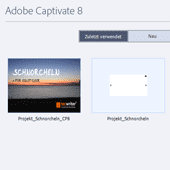
Captivate 8: Die neue Benutzeroberfläche
Captivate 8 tritt mit einer komplett neu gestalteten und vereinfachten Benutzeroberfläche auf. Welche Neuerungen Sie hier erwarten, zeige ich Ihnen im heutigen Blogartikel.
Tutorials, Wissenswertes, Tipps & Tricks für alle Captivate-User und die, die es noch werden möchten.
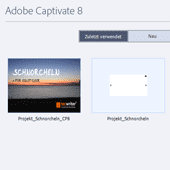
Captivate 8 tritt mit einer komplett neu gestalteten und vereinfachten Benutzeroberfläche auf. Welche Neuerungen Sie hier erwarten, zeige ich Ihnen im heutigen Blogartikel.
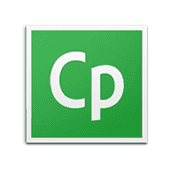
Heute möchte ich Ihnen die Highlights von Adobe Captivate 8 im Überblick vorstellen. In den kommenden Wochen widmen wir uns, wie immer, ausgewählten neuen Funktionen natürlich auch im Detail.
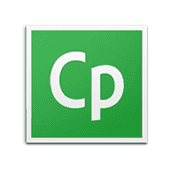
Es ist soweit. Adobe Captivate 8 ist vor wenigen Minuten erschienen. In den kommenden Wochen werden wir ausführlich über die Neuerungen berichten. Heute bereits ein erster Kurzüberblick. Tipp: Laden Sie sich doch gleich die Testversion herunter.
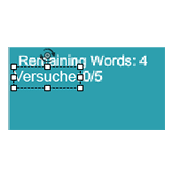
Standardmäßig gibt Captivate die voreingestellten Texte von Interaktionsbausteinen auf Englisch aus (z. B. „Attempts“ usw.). Wie Sie eine andere Sprache abbilden können, möchte ich Ihnen im heutigen Blogartikel zeigen.
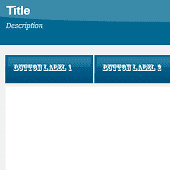
Wenn Sie Projekte mit Interaktionsbausteinen im HTML5-Format veröffentlichen, werden die Schriften u. U. anders dargestellt, als in Captivate definiert. Im heutigen Quicktipp möchte ich Ihnen zeigen, wie Sie dieses Problem ganz einfach umgehen können.
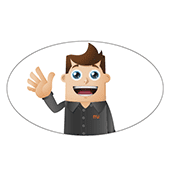
Wenn Sie Texturbilder in Captivate einfügen, kann es vorkommen, dass das eingefügte Bild verzerrt dargestellt wird. Ein möglicher Grund hierfür ist, dass das Texturbild andere Proportionen hat, als der zu befüllende Folienmaster / das zu befüllende Objekt. Wie Sie dieses Problem umgehen können, zeige ich Ihnen im heutigen Artikel.
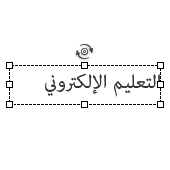
Seit Captivate 7 werden erstmalig auch Sprachen unterstützt, die von rechts nach links geschrieben werden, wie beispielsweise Arabisch oder Hebräisch. Wie Sie diese für Ihr Projekt aktivieren können, erfahren Sie im heutigen Blogartikel.
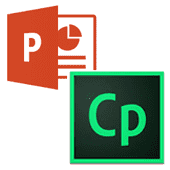
Enthält Ihr Projekt mehrere PowerPoint-Dateien, kann es schnell passieren, dass Sie nur noch schwer zuordnen können, welche Folie aus welcher PowerPoint-Präsentation stammt. Wie Sie dennoch den Überblick über die importierten PowerPoint-Dateien behalten, zeige ich Ihnen im heutigen Quicktipp.
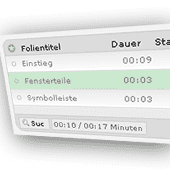
Im heutigen Quicktipp zeige ich Ihnen, wie Sie das Inhaltsverzeichnis auf ausgewählten Folien sperren können. Dies kann z. B. dann interessant sein, wenn Sie verhindern möchten, dass Ihre Benutzer während eines Quiz über das Inhaltsverzeichnis navigieren können.
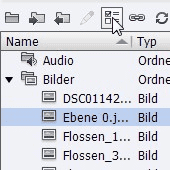
In diesem Artikel habe ich Ihnen bereits gezeigt, wie Sie importierte Inhalte ganz einfach über die Bibliothek aktualisieren können. Wenn Sie Inhalte ersetzen möchten, empfiehlt sich ebenfalls der Weg über die Bibliothek. Wie genau, zeige ich Ihnen im heutigen Blogartikel.
Adobe Captivate ist ein von Adobe Systems entwickeltes vielseitiges Autorenwerkzeug zur schnellen Erstellung von (interaktiven) Screencasts, Software-Simulationen und E-Learning-Anwendungen. Adobe Captivate 2019 (Captivate 11) ist die aktuellste Version.